Adesea, utilizatorii care au achiziționat un laptop sau un netbook se confruntă cu dificultăți atunci când pornesc și configurează wifi-ul. Procedura în sine este destul de simplă, dar în unele cazuri există diverse obstacole și dificultăți neprevăzute, precum și uneori trebuie să configurați routerul înainte de a începe conectarea Wi-Fi la laptop. În acest articol, vom lua în considerare atât conexiunea obișnuită, cât și opțiunile pentru rezolvarea unor astfel de probleme.
Conținut:
- Cum să pornești wifi pe un laptop
- Cum se configurează wifi pe un laptop
- Verificarea driverelor
- Pornirea adaptorului Wi-Fi
- Conectarea la un punct de acces
De asemenea, merită citit:
Cum să pornești wifi pe un laptop
De obicei, pentru a porni wifi, este suficient să faci 2-3 operațiuni simple. Exact care dintre ele, depinde de modelul și producătorul laptopului. Iată opțiunile pentru pornirea rețelei WiFi pe fagii celor mai populari producători:
- Pe un laptop ASUS, trebuie să apăsați combinația de butoane FN și F2.
- Pe Acer și Packard Bell, țineți apăsată tasta FN și apăsați simultan F3.
- La laptopurile HP, Wi-Fi este activat printr-un buton tactil cu imaginea simbolică a unei antene, iar la unele modele, printr-o combinație a tastelor FN și F12. Există și modele pe care este prevăzut un buton obișnuit cu model de antenă în acest scop.
- Pentru a activa wi-fi pe Lenovo, țineți apăsat FN și apăsați tasta F5. Există modele cu un comutator special pentru conectarea rețelelor wireless.
- Pe laptopurile Samsung, pentru a activa Wi-Fi, trebuie să țineți apăsat butonul FN sau să apăsați F9 sau F12, în funcție de model.
Pentru conectarea wi-fi pe laptopuri de diferite modeleși diferiți producători pot folosi combinația lor originală de taste. O descriere detaliată pentru un anumit model ar trebui găsită în manualul de utilizare care vine cu laptopul. Butonul FN este pe aproape toate modelele de laptopuri moderne. Cu ajutorul acestuia, se realizează comunicarea diferitelor funcții și conectarea fagului cu alte dispozitive. Dacă nu există un buton FN pe laptop, atunci se folosește un buton sau un comutator special pentru a porni rețeaua wireless. De regulă, este marcat cu una dintre aceste imagini.
Dacă nu îl găsești pe tastatură, examinează capetele laptopului, poate comutatorul este în lateral. De asemenea, aruncați o privire atentă la partea de jos a laptopului. Există modele în care comutatorul este situat pe capacul inferior. Mai mult, producătorii fac acest buton abia vizibil. Practic se îmbină cu corpul și nu îl poți vedea la prima vedere. Poate avea o semnătură Wireles sau Wlan. Ai activat Wi-Fi cu butonul sau combinația dorită, dar nu funcționează? Wi-Fi ar trebui să fie configurat pe laptop.
Un exemplu de comutator WiFi ascuns
.
Atenție: Merită spus că astfel de întrerupătoare pot fi amplasate în cele mai neașteptate locuri, chiar și pe capacul din spate al laptopului. Deci, dacă nu aveți WiFi care funcționează, uitați-vă atent la laptop pentru comutatorul cuiva.
Cum se configurează wifi pe un laptop cu Windows 7
Înainte de configurare, trebuie să verificați prezența și conexiunea driverelor. Verificarea driverelorVerificarea driverului înseamnă a afla dacă acestea sunt chiar pe dispozitivul dvs. și dacă acesta este activat în prezent. Deci, în Panoul de control, selectați elementul Manager dispozitive, care poate fi ascuns în secțiunea Hardware și sunet.
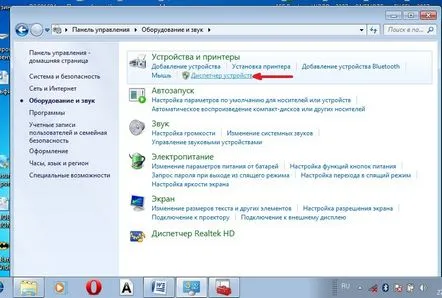
Se deschide o fereastră, în care găsim adaptoare de rețea. Trebuie să fie prezentdouă puncte: Ethernet și Wi-Fi. Unul dintre ele ar trebui să aibă cuvântul „Wireless” în numele său. Acesta este adaptorul dumneavoastră.
Dacă nu există nicio înregistrare a adaptorului Wi-Fi sau există o pictogramă cu un semn de exclamare pe un fundal galben vizavi, înseamnă că aveți o problemă cu driverele. Dacă nu există nicio intrare, înseamnă că driverele nu sunt instalate și trebuie să le instalați de pe discul care a venit cu laptopul. Sau găsiți-l pe site-ul producătorului. Wi-Fi nu va funcționa fără ele. Dacă există o înregistrare, dar există o pictogramă semn galben vizavi, faceți clic pe acest articol cu butonul dreapta al mouse-ului. În fereastra, selectați „Activare”. Motivul dificultăților de conectare poate sta în faptul că modul de economisire a energiei este setat în adaptor. Pentru a-l dezactiva, faceți clic pe el cu butonul din dreapta al mouse-ului, apoi Properties - Power Management, acum trebuie să eliminați bifa de la elementul „Permiteți oprirea dispozitivului pentru a economisi energie”.
Acum totul este în regulă cu șoferul. Activarea adaptoruluiwi–fi.Pentru aceasta prin panoul de control? Rețeaua și Internetul merg la Conexiuni de rețea. Aici găsim conexiune wireless. Acesta este un adaptor Wi-Fi. Deschideți caseta de dialog cu butonul din dreapta al mouse-ului și selectați elementul „Activare”. Conectarea la un punct de acces.Rămâne să conectați laptopul la punctul de acces. Asigurați-vă că punctul de acces este activ. Căutați pictograma Wi-Fi în colțul din dreapta jos al ecranului din bara de activități. Când faceți clic, se va deschide fereastra de gestionare a rețelei, selectați rețeaua dorită, faceți clic pe „Conectați”.
Dacă rețeaua este protejată de o parolă, sistemul vă va cere să o introduceți (dacă ați uitat parola de rețea, o puteți găsi în mai multe moduri). Puteți utiliza Internetul numai după ce ați introdus parola necesară. Dacărețea deschisă, conexiunea se va face automat. Asta e tot. Pornirea și configurarea Wifi pe laptop finalizat. Dacă configurați Wi-Fi o dată, nu este nevoie să o faceți din nou, deoarece acestea vor fi salvate automat în memoria laptopului. Va fi necesar doar să îl porniți cu butonul sau combinația de taste corespunzătoare. Amintiți-vă că conectarea la o rețea wireless necesită multă putere de la dispozitivul dvs., astfel încât bateria va fi folosită destul de intens. Conexiuni placute si simple fara aventuri!
